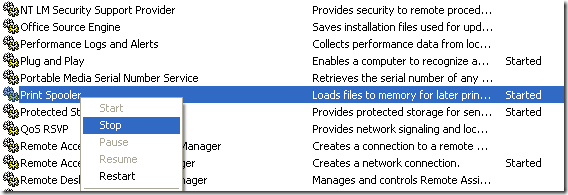Yazıcınıza bir iş gönderdiğinizde hiç karşılaştınız mı, ancak sadece yazdırmayı reddetti? Baskı işi sırasını kontrol edersiniz ve her şey iyi görünüyor, ancak hiçbir şey olmuyor mu?
Yani ya hiçbir şey olmuyor ya da yazdırma işi başarısız oluyor ve USUALLY sadece kayboluyor. Aksi takdirde, yazdırma işi kuyruğuna girmeniz ve yazdırma işini manuel olarak silmeniz gerekir, aksi halde yazıcıya gelen tüm yeni işleri bekletir.
Ancak, bu birkaç yazdırma işi var. gerçekten takılıp kalmayı ve sadece silmeyi reddeder! Yazdırma işini İptal et, Kaldır, ancak yine de kuyrukta kalır. Windows'da bir yazdırma işini silemezseniz, yazdırma biriktiricisi hizmetini tamamen durdurmanız, yazdırma işini silmeniz ve ardından hizmeti yeniden başlatmanız gerekir.
Windows'ta Yazdırma İşini Manuel Olarak Kaldır
Yazdırma biriktiricisi hizmetini durdurduğunuzda ve yazdırma işlerini sildiğinizde, mevcut yazdırma işlerinin TÜMünü silmeniz gerekeceğinden, bir tane ayırt etme yolu olmadığını unutmayın. işi diğerinden yazdırın.
1. Adım: Önce Başlat'a gidin, ardından Çalıştır' a gidin ve hizmetlerini yazın. .msc. Yazdırma Biriktiricisihizmetine gidin, sağ tıklayın ve Durdur'u seçin.
2. Adım: Artık yazdırma biriktiricisi hizmetinin durdurulduğundan, tüm yazdırma işlerinin beklendiği Windows klasörüne gitmeli ve bunları silmeliyiz. Aşağıdaki dizine gidin:
C:\WINDOWS\system32\spool\PRINTERS
Bu klasörün içindeki her şeyi silin. Klasörün kendisini silmeyin, sadece içindeki her şeyi. Bu, şu anda yazdırma kuyruğunda bulunan tüm yazdırma işlerini kaldıracaktır.
3. Adım: Şimdi Hizmetlerpenceresine geri dönün ve Biriktiriciyi Yazdırhizmeti ve Başlat'ı seçin. Yazdırma İşi sırasına geri dönün ve yenileyin. Artık tüm yazdırma işlerinin kaldırıldığını görmeli ve normal olarak yeniden yazdırmaya başlayabilirsiniz.
Çok önemli bir yazdırma işiniz varsa, Yazdırma işinin ardında sıradaki kuyrukta zaten var, daha sonra tüm işleri silmek sizin için bir seçenek olmayabilir. Bu durumda, baskı kuyruğunu başka bir yazıcıya aktarabilir ve sıradaki tüm işleri sıraya göre yazdırabilirsiniz. Bunu nasıl yapacağım konusunda başka bir yazı yazacağım. Tadını çıkarın!